mac装win10会毁电脑吗 mac装windows系统的教程
mac装win10会毁电脑吗?很多小伙伴在问苹果笔记本MAC系统卸载掉只装win10可以吗?mac装win10会毁电脑吗?今天系统城给大家带来了mac装win10会毁电脑吗的解释以及mac装windows系统的教程,大家想要把自己的mac装上win10的话可以来跟着小编了解下。
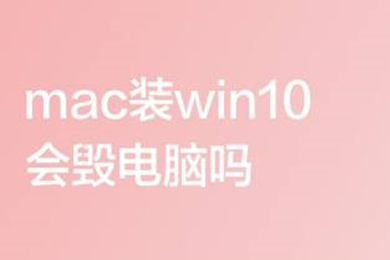
mac装win10会毁电脑吗
一、mac安装win10的优点
1、win10系统能够兼容的办公软件更多也更加方便,能够大幅度的提高用户的工作办公效率,系统操作方面也更让人熟悉,操作起来更方便;
2、对于游戏玩家来说windows系统能够兼容几乎市面上的所有游戏而mac系统不可以,在游戏体验上windows10系统更好。
二、mac安装win10的缺点
1、首先苹果电脑在安装windows10系统之后内存空间大大缩小,往往下只载安装一些软件和文件数据就会被系统提示内存不足,需要用户更换更大的硬盘;
2、其次电脑在切换win10系统后,只需要运行一小会儿时间就会出现发烫的现象,对电池有一定的影响大幅度的减少了电池的使用时间;
3、并且安装后的windows10系统因为不能完美的兼容,偶尔会让电脑出现卡顿的状况,也会出现驱动冲突的故障而导致电脑蓝屏故障。
mac装windows系统的教程
方法一:使用内置BootCamp安装
1、在桌面顶部点击【前往】—【实用工具】;
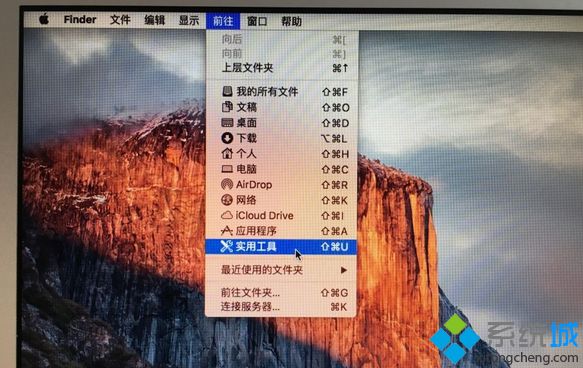
2、在实用工具中打开【Boot Camp助理】;
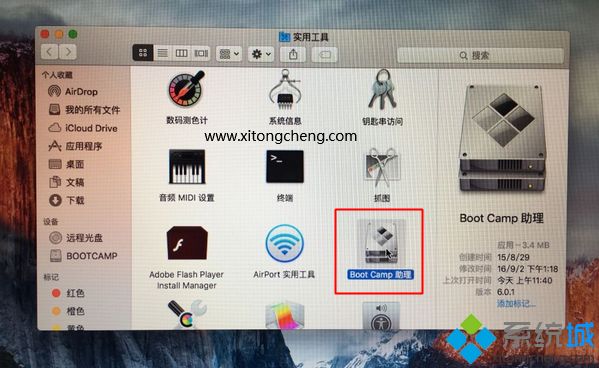
3、打开Boot Camp助理,点击右下角继续;
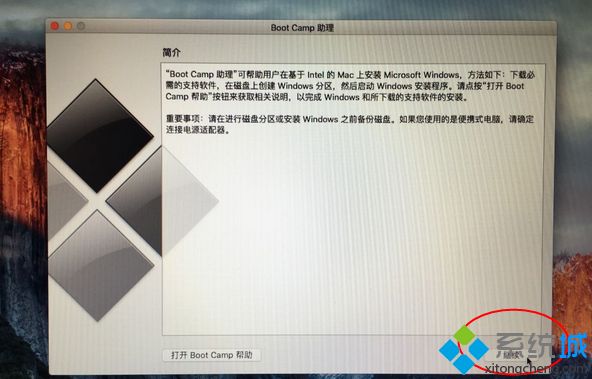
4、ISO映像这边,点击【选取】选择windows10 iso文件位置,windows10原版iso镜像要事先下好,选好之后,点击打开;
5、接着是分区,分出来一个区给windows系统,用鼠标拖动中间小圆点划分两个分区的大小,一般需要30G以上,具体看你的硬盘大小,分区之后,点击安装;
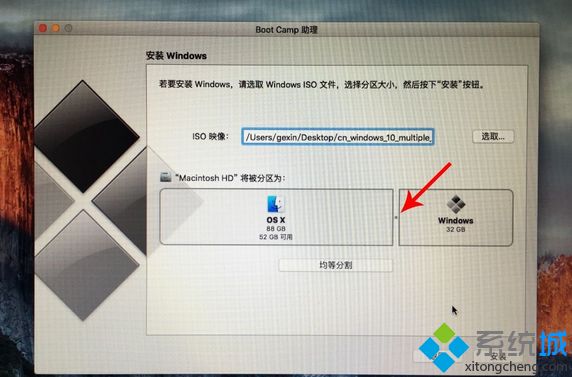
6、这时候Boot Camp助理会下载windows支持软件,执行磁盘分区操作,预计时间可能15-20分钟;
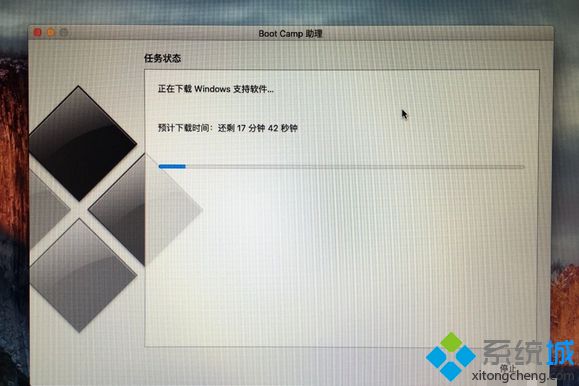
7、正在存储windows支持软件,等待进度条完成;
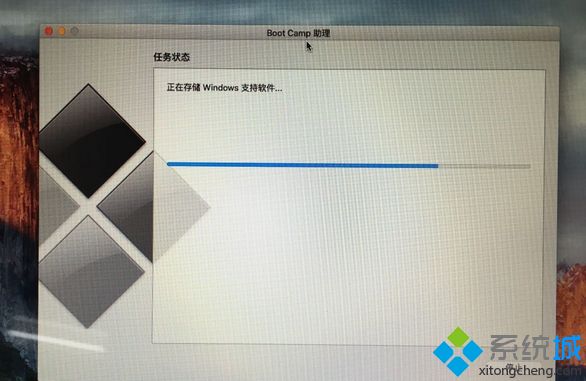
8、之后会启动进入windows安装程序;
9、安装语言、时间、键盘一般不用改,点击下一步;
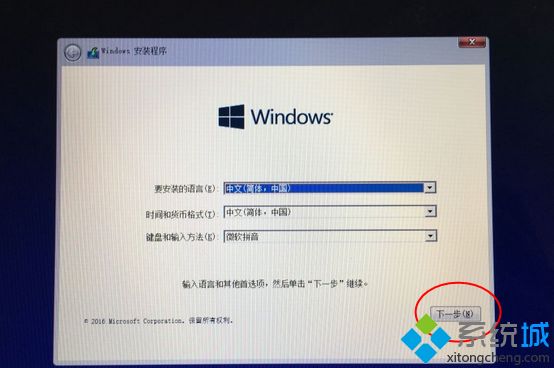
10、密钥这边,点击【我没有产品密钥】;
11、选择要安装的win10版本,专业版或家庭版,选择之后,点击下一步;
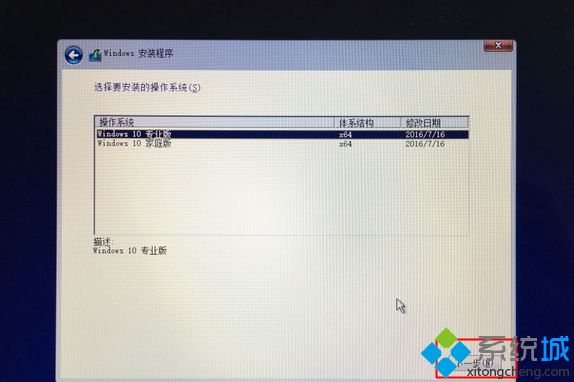
12、选中【BOOTCAMP】这个分区,记住它的分区编号是分区5,点击【格式化】;
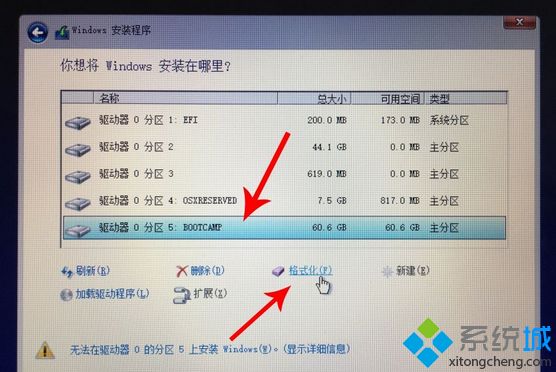
13、格式化之后,继续选中这个分区5,点击下一步;
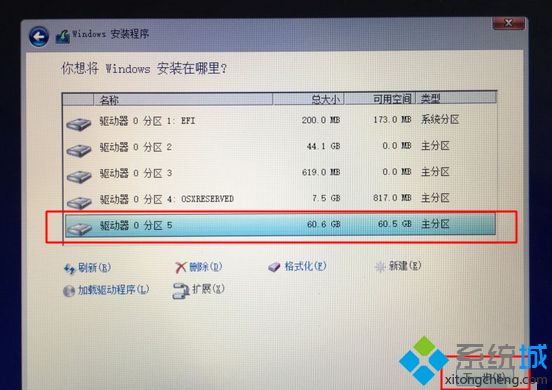
14、开始安装windows10系统,等待即可;
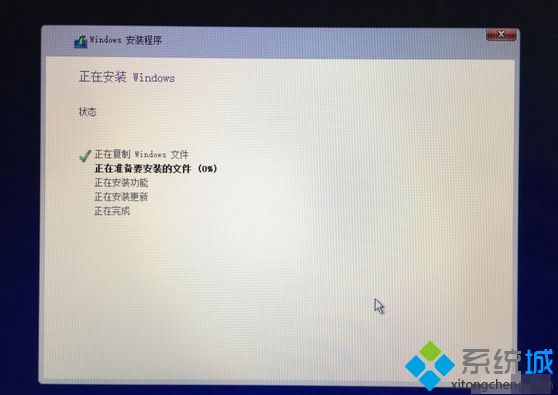
15、经过一段时间安装之后,安装完成,可以选择自定义,也可以使用快速设置;
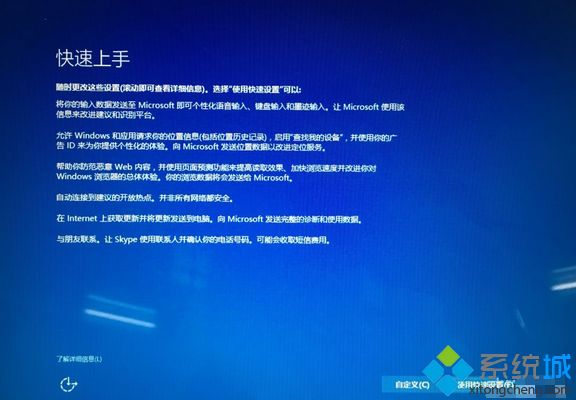
16、进入win10系统之后,不要着急用,首先要安装驱动,点击左下角的资源管理器图标;
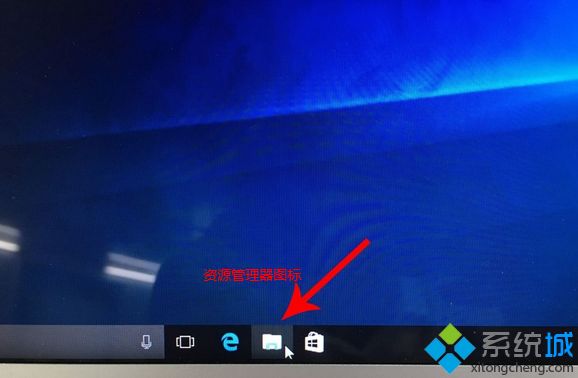
17、打开之后,点击箭头这个盘符进入;
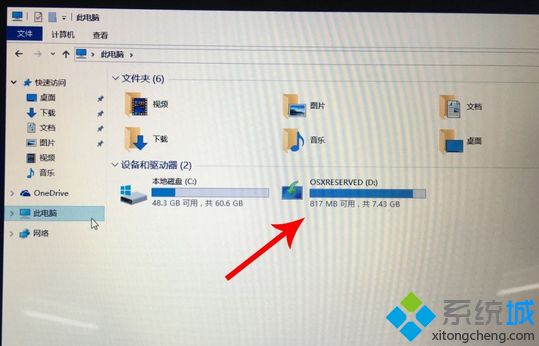
18、找到BootCamp文件夹,双击打开;
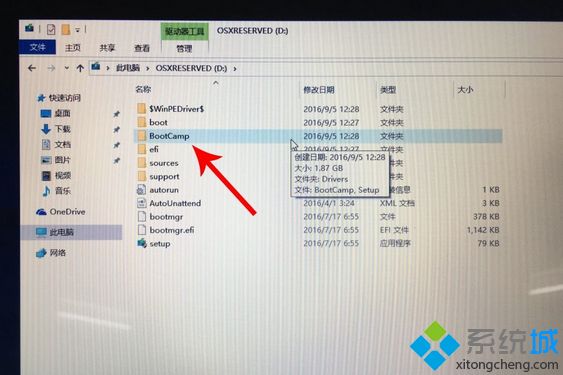
19、运行Setup,打开Boot Camp安装程序,执行驱动安装;
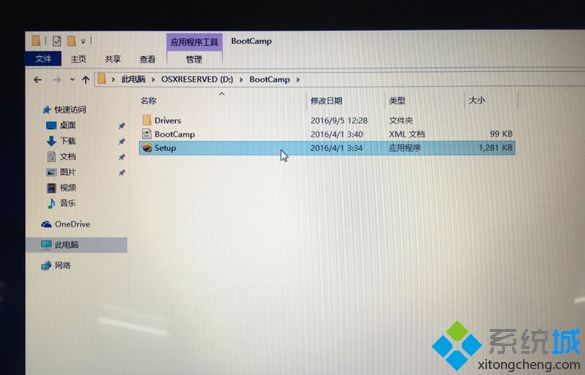
20、驱动安装完毕后,点击是,立即重启系统,windows系统安装完毕。
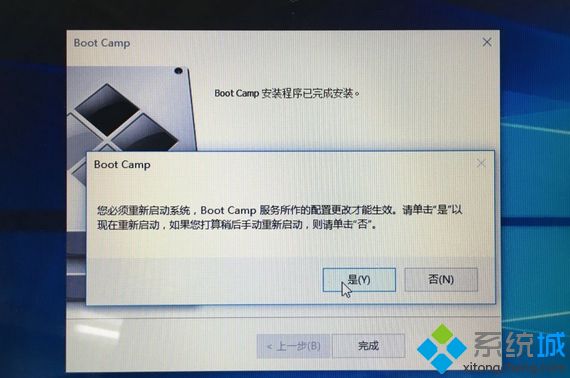
方法二:使用胖爪装机大师安装系统
温馨提示:mac装单系统的话,需要硬盘格式化哦~提前备份好资料;如果您要装双系统,请在苹果官方指导下安装!
1、最先大家必须应用一台能够正常的运用的笔记本来将U盘制作成PE系统。开启胖爪装机大师的官方网站:zj.xitongcheng.com。随后点击查看首页,下载胖爪装机大师,以后开启此软件。
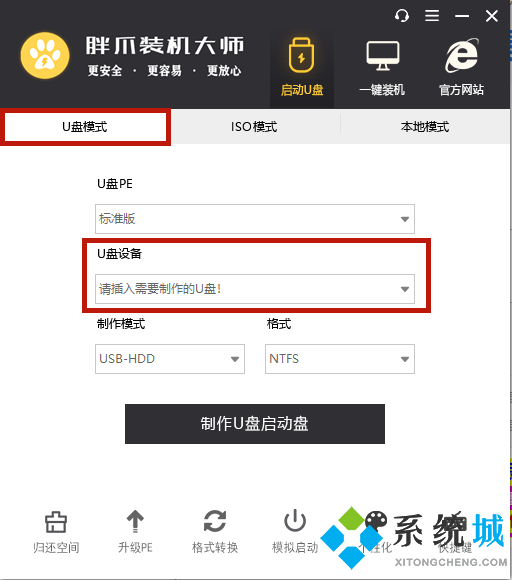
2、打开软件,此刻我们可以发现软件提醒大家插进必须制作的U盘。将U盘插进,系统就会自动检索当今U盘的信息。
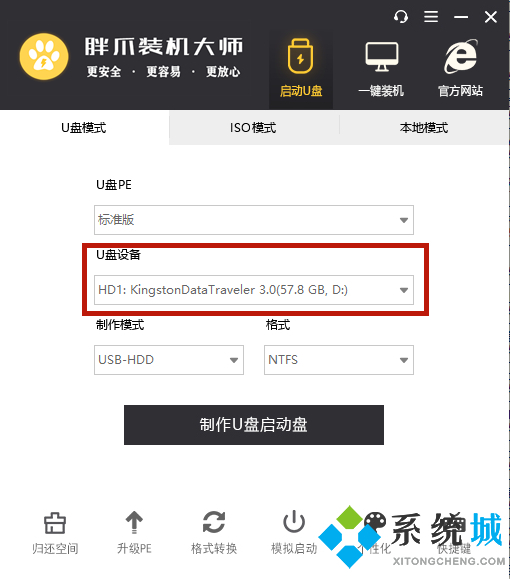
3、在软件鉴别进行U盘信息之后,挑选“制作方式”为“USB-HDD”,文件格式为“NTFS”,以后点一下“制作U盘启动盘”。
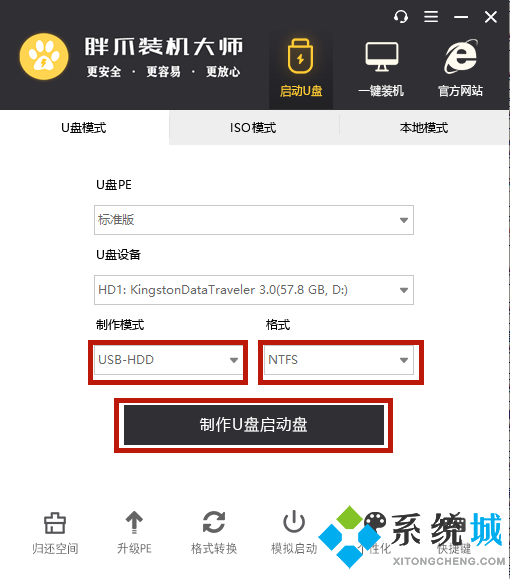
4、之后大家点一下要想制作的系统,我在这里以风林火山win1064位为例子。挑选结束后点一下“开始制作”,就会全自动下载pe系统和刚挑选的系统。在下载完成以后软件就会全自动将U盘制作为pe启动盘。在这里全过程中请不要拔出来U盘,耐心等待。
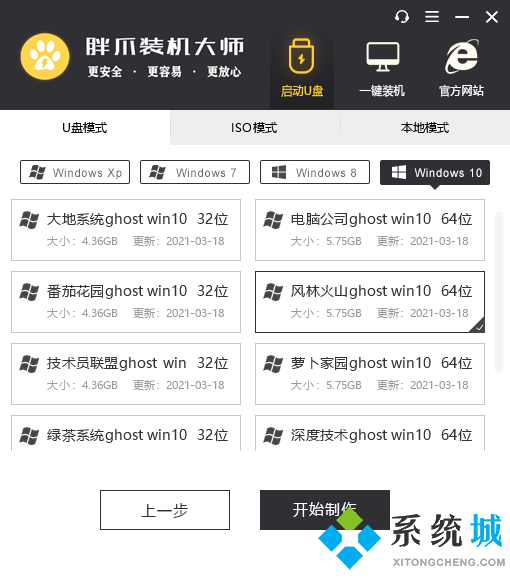

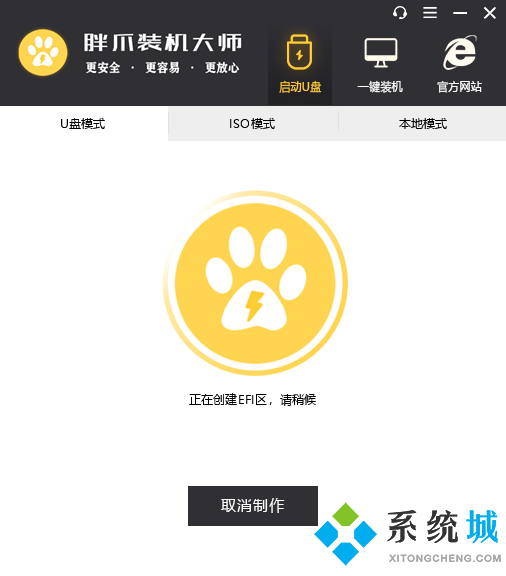
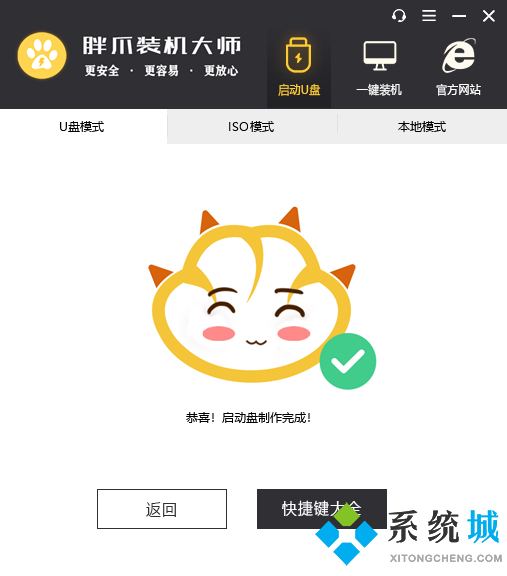
5、之后大家点击的“键盘快捷键”选择项,查询计算机的bios启动快捷键,Mac的话是长按【Option】;

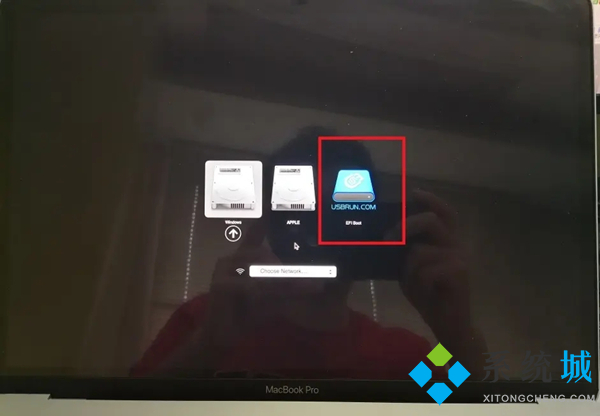
通过小键盘的左右键进行切换【下图】
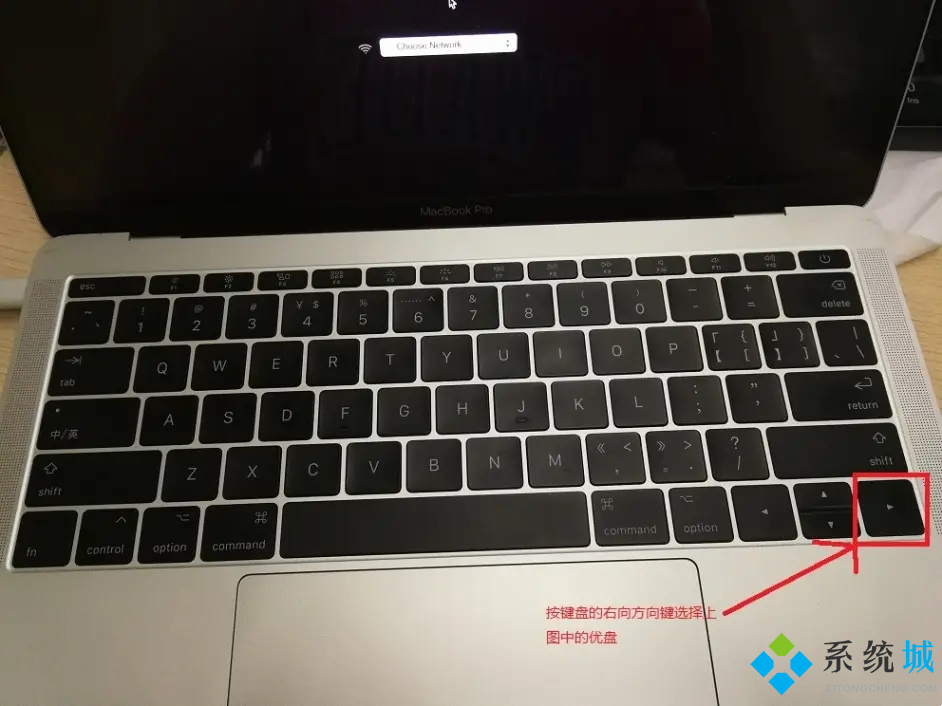
6、在进到U盘的PE系统之后,挑选以前下载的系统,点一下开始安装,之后系统就会自动式进到安装过程。直到系统文档载入结束之后,电脑上会自行进到重新启动。此刻必须拔出U盘,之后等系统进行安裝就可以了。最终大家就可以随意应用重新安装后的win10系统了。
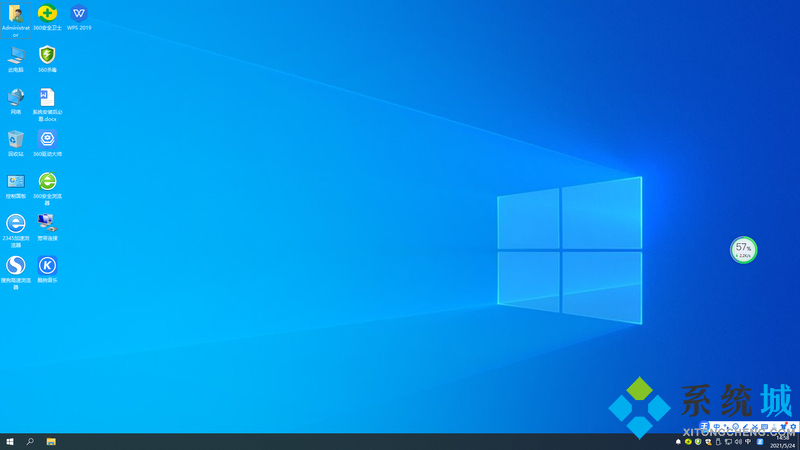
以上的全部内容就是系统城给大家提供的mac装win10会毁电脑吗的解释以及mac装windows系统的教程介绍啦~希望对大家有帮助,还有更多相关内容敬请关注本站,系统城感谢您的阅读!
我告诉你msdn版权声明:以上内容作者已申请原创保护,未经允许不得转载,侵权必究!授权事宜、对本内容有异议或投诉,敬请联系网站管理员,我们将尽快回复您,谢谢合作!










